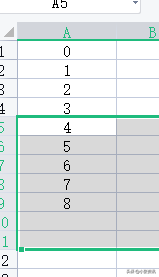许多朋友在使用excel电子表格的时候都会产生许多的项目序号,可是往往在后期会删除一些无用的项目序号,这样就会使序号出现断码,怎么才能使序号自动生成呢,下面小编就来教教大家。
打开excel文件,在单元格中输入1,鼠标放在右下角拖动鼠标。

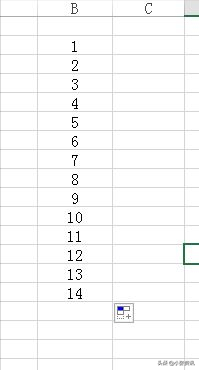

第二种方法是,首先在单元格中输入=ROW(A1),然后按回车键。
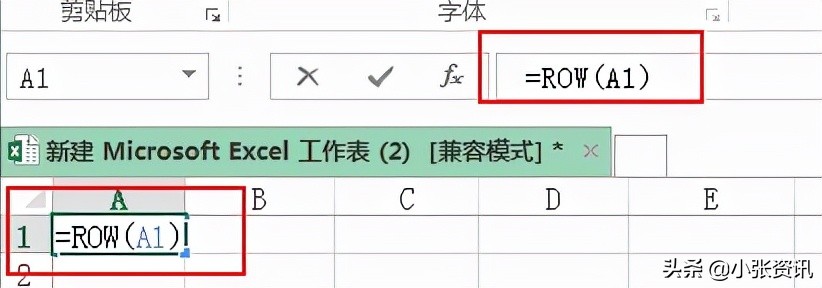
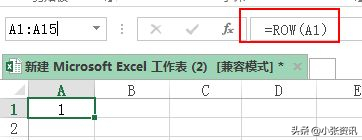
在A列的编辑框中输入A1:A15,假设序号只到15,如果其他,更改其他数字就可以,发现其他表格被选中。

最后按住Ctrl+D键,发现1-15一下子就出来了。

注意:如果要是实现1-100的填充的话,


怎么在删除一行后,序号能自动更新
单元格中输入=ROW(A1)-1,然后按回车键。